USB -port a Netis útválasztón. Teljes hozzáférés beállítása a meghajtóhoz, FTP, DLNA

- 2458
- 249
- Deák Kornél
USB -port a Netis útválasztón. Teljes hozzáférés beállítása a meghajtóhoz, FTP, DLNA
Ez a cikk a Netis útválasztókról fog beszélni, amelyek USB -portdal vannak felszerelve. Ennek a társaságnak nem sok ilyen útválasztója van. Ha nem tévedek, akkor kettő van: MW5230 és WF2880. Nem ismerem az első útválasztót, de van netis wf2880. És ez azt jelenti, hogy megmutathatom neked, és elmondhatom neked egy valódi példán, hogy milyen USB -portnak van szüksége a Netis útválasztón, hogy összekapcsolhatja, hogyan konfigurálhatja és használhatja.

Mindkét modellnek van egy USB -portja a 2 szabványból.0. Különböző feladatokhoz használható:
- A 3G/4G modemek csatlakoztatására. Jelenleg ezt a funkciót csak a Netis MW5230 útválasztón hajtják végre. Ez azt jelenti, hogy támogatja az USB modemeket. És a modem csatlakoztatásával az útválasztóval, minden eszközünkön hozzáférhetünk az internethez. Ami a kompatibilitást illeti, azaz azt az információt, hogy a következő modemeket hivatalosan támogatják: Huawei EC315, EC306 és E3531I. De lehetséges, hogy ez az útválasztó más modemekkel is működhet. Netis WF2880 Az USB modemek támogatása. De amint megértem a Netis hivatalos képviselőjének válaszaiból, a támogatás a következő firmware verziókban valósítható meg.
- Általános hozzáférés a fájlokhoz egy USB meghajtón, amely a Netis útválasztóhoz csatlakozik. Minden nagyon egyszerű. Csatlakozunk egy flash meghajtót az útválasztóhoz vagy egy külső merevlemezhez, és hozzáférést kapunk hozzá minden olyan eszközről, amely csatlakozik ehhez az útválasztóhoz. Helyi hálózati hozzáférés. Nem az interneten keresztül.
- FTP szerver. Konfigurálhatja az FTP meghajtóhoz való hozzáférést. Beleértve az internetet.
- Médiaszerver. A Netis útválasztón engedélyezheti ezt a szolgáltatást, és hozzáférhet a DLNA technológiával a videóhoz, a fotóhoz és a zenéhez, amelyet a meghajtón tárolnak. Például egy TV -ből.
Az egyetlen dolog, amit nem tudok demonstrálni, a 3G/4G modembeállítások. Mivel az útválasztómban nincs ilyen funkció. Ha van Netis MW5230, akkor biztosan megmutatom mindent.
Frissítés: Készített utasítások a 3G/4G modem csatlakoztatására és beállítására a Netis útválasztón. Például a netis MW5230.
Csatlakoztassa a flash meghajtót vagy a külső HDD -t
Milyen funkciót nem állítana be, először be kell csatlakoztatnia a flash meghajtót az útválasztóhoz. Az én esetemben az USB flash meghajtó 64 GB.

Megpróbáltam csatlakoztatni egy külső merevlemezt is. A véleményekben olvastam, hogy egyes felhasználóknak van egy útválasztója a Netis -től. Az én esetemben nincs probléma. Az útválasztó problémamentesen működik a HDD -vel 500 GB -os sebességgel. Hozzáférés van hozzá.

Miután csatlakoztatta a meghajtót az elülső oldalon, az USB -jelző éget. Amikor az adatok átkerülnek, akkor aktívan villog.

Ezenkívül ezeknek a funkcióknak a beállításához be kell lépnie az útválasztó beállításaiba. Ezt megteheti a böngészőn, a Netis -en.CC. Ha van valami, itt van egy részletes utasítás: Hogyan menjünk a Netis útválasztó beállításaira.
Teljes hozzáférés beállítása az USB meghajtóhoz egy Netis útválasztón keresztül
Mivel a teljes hozzáférés funkciója az útválasztó beállításaiban alapértelmezés szerint be van kapcsolva, a meghajtó csatlakoztatásával azonnal hozzáférhetünk hozzá (még akkor is, ha nem írhatjuk be az útválasztó beállításait).
A Flash meghajtóhoz vagy a HDD -hez való hozzáféréshez egy helyi hálózaton csak lépjen a Windows vezetékének "Network" fülre. Ott kaptam "útválasztót". Nyissa ki és menjen a hálózati meghajtóra.
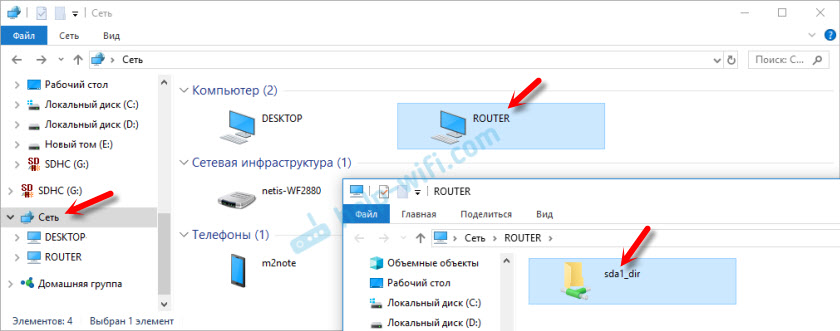
Mehet a meghajtóra is, ha egy karmesterbe költözik ezen címek egyikére: \\ netis.CC, \\ 192.168.0.1, vagy \\ router.

Másolhatunk fájlokat, törölhetjük őket, szerkeszthetjük stb. D. Mint egy szokásos USB meghajtónál. Ezenkívül, ha szükséges, hálózati lemezként csatlakoztathatja a Windows beállításokban.
Előfordul, hogy a Windows nem látja a hálózati számítógépeket, beleértve az útválasztót is. Először ellenőrizze a kapcsolatot az útválasztóval, és hogy megjelenik -e más eszközök általános mappája. Ha minden rendben van, akkor nézze meg a cikkben szereplő megoldásokat.A meghajtó eléréséhez az Androidon a mobil eszközről használhatja az ES vezeték alkalmazását. Van egy "hálózat" szakasz, ahol megtalálja a hálózati meghajtót.
Őszintén szólva, nincs sok beállítás. Miután megnyitotta a Netis útválasztó vezérlőpultját, lépjen az USB beállítások szakaszra - "illesztőprogram".
Ott kikapcsolhatja a szolgáltatást (általános hozzáférés). A "fiókhoz való hozzáférést" is engedélyezheti. Megjelenik egy mező, ahol fel kell állnia, és leírja a felhasználónevet és a jelszót. A beállítások mentése után a flash meghajtóhoz való hozzáféréshez meg kell jelölnie ezt a felhasználói nevet és jelszót az engedélyhez. Ezt a védelem érdekében végzik. Alapértelmezés szerint mindenkinek van hozzáférése (jelszó nélkül), aki csatlakozik az útválasztóhoz. Wi-fi, vagy kábel által.

Most a felvétel és az olvasás sebességéről. Amikor a fájlt az USB flash meghajtón és vissza a számítógépre másoltam, körülbelül 5-7 MB/s sebességem volt.

Az útválasztóhoz tartozó laptop kábelen van csatlakoztatva.
FTP -kiszolgáló beállítása a Netis útválasztón
A beállítások az "USB beállítások" - "FTP Server" szakaszban vannak. Vannak közülük nem sokan vannak. Csak kikapcsolhatja vagy bekapcsolhatja a kiszolgálót, és engedélyezheti a bejelentkezési/jelszó hozzáférését. Amit azt tanácsolom, hogy tegye meg. Mivel elméletileg bárki hozzáférhet a meghajtóhoz az interneten keresztül. Csak a külső IP -cím felismerése.
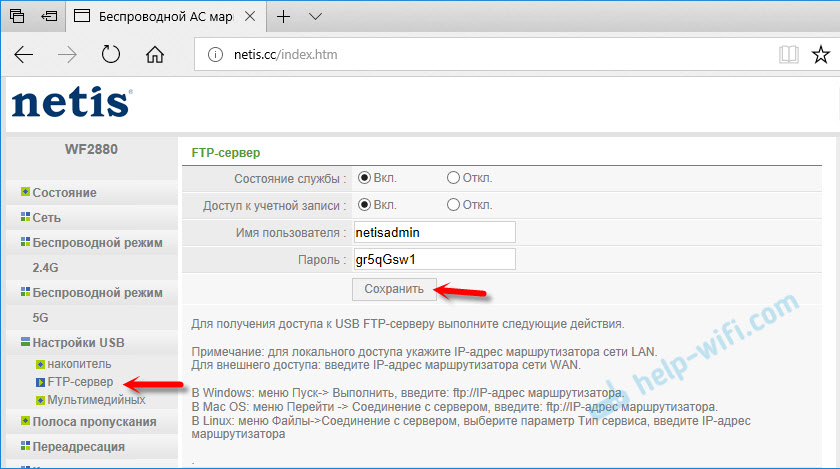
Az FTP kiszolgáló eléréséhez, a Windows vezetékében lépjen az FTP: // 192 oldalra.168.0.1 (LAN útválasztó címe).
És ha beállítja a felhasználónevet és a jelszót, akkor be kell jelentkeznie.
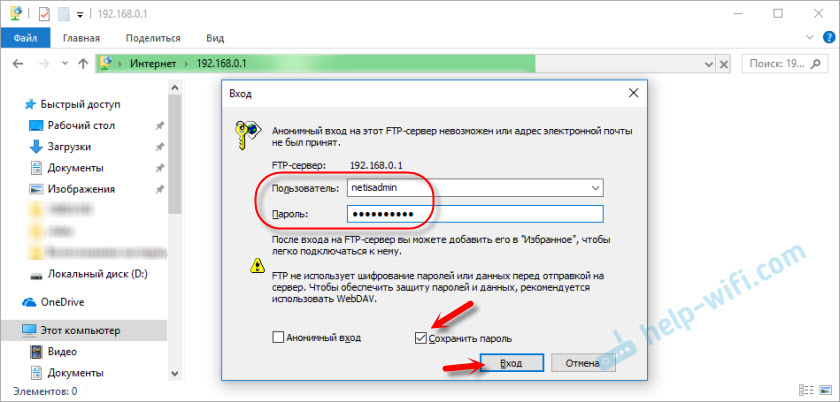
Megnyílik a meghajtónk.

Különböző FTP -ügyfeleket is használhat. Például a Filezilla kliens.
Ha nem tervezi az FTP hozzáférését, akkor jobb, ha kikapcsolja.Annak érdekében, hogy hozzáférjen az FTP szerverhez az interneten keresztül (és nem a helyi hálózatból), az útválasztó helyi címe helyett külső IP -címet (WAN) kell használnia, amelyet a szolgáltató kiadott Önnek. De lehetnek problémák, mivel a szolgáltatók nem ritkán adják meg a szürke IP -címeket, és egy ilyen címen keresztüli hozzáférést nem kapunk. Hacsak nem próbálja meg konfigurálni a "Dynamic DNS -t". Hasznos is lehet, ha dinamikus külső IP -címe van, nem statikus.
DLNA -beállítás. A netis router mint médiakiszolgáló
Ha az otthoni hálózatának van egy olyan TV -je, amely csatlakozik az útválasztóhoz (vagy játékkonzolhoz, TV -konzolhoz), akkor konfigurálhatja a DLNA szerverét, és filmeket, fényképeket nézhet, és hallgathatja a meghajtóban lévő zenét, amely viszont csatlakoztatva van. a netis routerhez. És ugyanazokat a filmeket dobhatja a számítógépről a meghajtóra, az általános hozzáférés révén, amelyet a cikk elején állítottunk fel. Nagyon kényelmes.
Az alapértelmezett médiaszerver le van tiltva. Bekapcsolhatja az útválasztó beállításaiban, az "USB beállítások" - "Multimedient" szakaszban (valami fordítással). Bekapcsoljuk és mentjük a beállításokat.

Minden, a router netis most úgy működik, mint egy médiakiszolgáló. A TV -ben forrásként kell választania egy "hálózatot". Ez a Philips TV -n van, másképp is lehet. A Netis -t médiakiszolgálónak tekintjük. Kinyitjuk a filmet és nézzük. Ahogy fent írtam, még mindig nézhet fényképeket és zenét hallgathat.

Nehéz filmeket nem ellenőriztem. De az iPhone 6 -on rögzített szokásos videó nagyon jó. Fékek és megállók nélkül. A TV-t a Wi-Fi-n keresztül, a 2 tartományban csatlakoztatták.4 GHz.
következtetések
Minden szinte azonnal működik. Nincsenek összetett és érthetetlen beállítások és egyéb ostobaság. Összekapcsolta a meghajtót és megszerezte az általános hozzáférést. Bekapcsolta a médiaszervert, és működik. A felhasználó számára általában amire szüksége van. Az idő alatt, amíg mindent behangoltam és ellenőriztem, egyetlen probléma sem merült fel. Semmi sem lógott, és nem harapott.
De másrészt nincs elég beállítás. A hálózati eszköz és a DLNA szerver nevének megváltoztatásának lehetősége nem ártana. Nem lesz felesleges az egyes felhasználók létrehozása, és hozzáférést biztosítva számukra a különböző jogokkal rendelkező egyes mappákhoz a meghajtóban. Nos, szeretném látni egy csatlakoztatott meghajtó állapotát a kezelőpanelen és a biztonságos extrakció lehetőségét. Ami most nincs funkció "a meghajtó kinyerése", majd húzza ki azt a pillanatban, amikor az adatok nem kerülnek átadásra. Amikor az USB -mutató nem pislog.
Nos, a jövőben szeretnék egy nyomtatási szerveret és szolgáltatást látni a torrentek egyszerre történő betöltéséhez. Azt hiszem, mindezt új firmware -be adják hozzá. Mivel a Netis aktívan gyűjti az információkat és módosítsa szoftverüket.
Feltétlenül hagyja el véleményét, és tegyen fel kérdéseket!
- « A vezeték nélküli hálózat biztonságának és titkosításának típusa. Melyiket választani?
- Az Amerikából származó iPhone nem csatlakozik a Wi-Fi-hez (nem látja a hálózatot távolról) »

